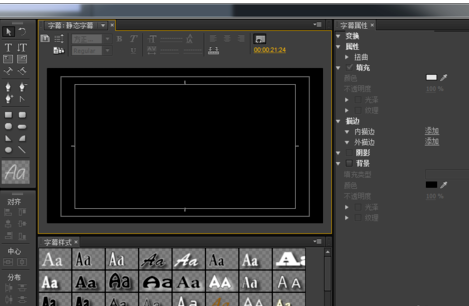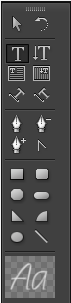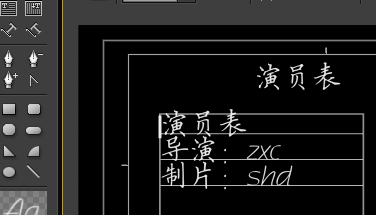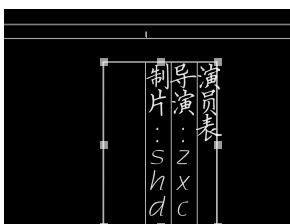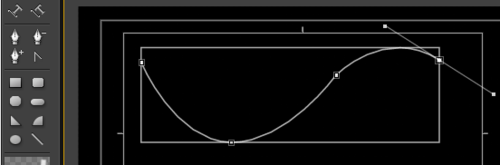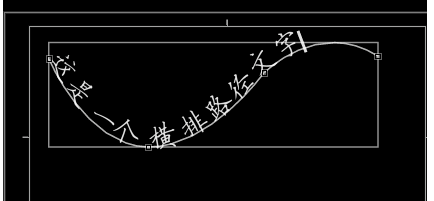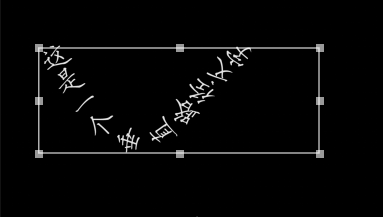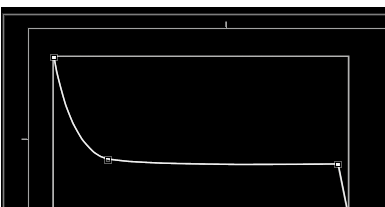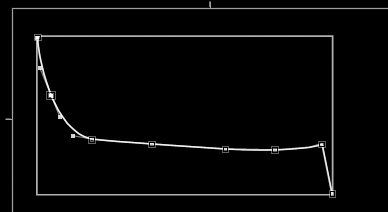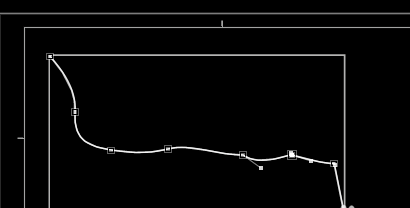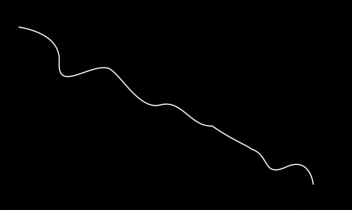很多伙伴工作中可能会用到Premiere这款软件,但大多数非专业的人对这款软件不是很熟悉,对里面的工具使用也不是很清楚,今天就讲讲关于Premiere工具的使用方法,相信一定可以帮助到你们。
选择、轨道选择、剃刀
1、选择
顾名思义,它的作用就是用来选择东西的,不过在有的时候它也会变为其它的形状,作用也随之改变。
快捷键:V,选中轨道中的某个图像,按Shift+选白色代表素材为选中状态
快捷键:Alt+鼠标拖动,复制剪辑片段
快捷键:Ctrl+鼠标拖动,从当前位置插入,如果是只是改变当前的轨道,把其他的轨道锁定上即可
2、轨道选择
向前(后)轨道选择工具,按Shift键,单选
3、剃刀
快捷键:C,用于对素材的裁剪,按Shift可一次将多个视频素材在同一时间进行剪切
移动工具
波纹编辑、滚动编辑、比例拉伸
1、波纹编辑
快捷键:B,拖动素材的入点和出点,可以改变素材的持续时间,但相邻素材的持续时间不变。被调整素材与相邻素材的间隔时间不变化。改变素材长度后旁边的素材会自动移动以适应,位置不变。
2、滚动编辑
快捷键:N,整段视频的持续时间不变,调整一个素材的时间长度,其相邻视频的时间长度也会跟着变化(缩短一个素材的时间的同时就会拉长相邻素材的时间,否则相反),适合精细调整剪切点。注意:两个视频的中间使用时,一定要有多余的空间,否则无法使用,S键可以预览对齐(序列-对齐)
3、比例拉伸
快捷键:R,改变素材的持续时间和速率,相当于弹出的菜单中的(速度-持续时间),百分数越大速率越大。
字幕工具
新建字幕后,出现字幕编辑窗口,在窗口的左上角就是字幕工具。